So zeichnen Sie auf einem Foto auf dem iPhone

Erfahren Sie, wie Sie auf einem Foto auf Ihrem iPhone zeichnen können. Unsere Schritt-für-Schritt-Anleitung zeigt Ihnen die besten Methoden.
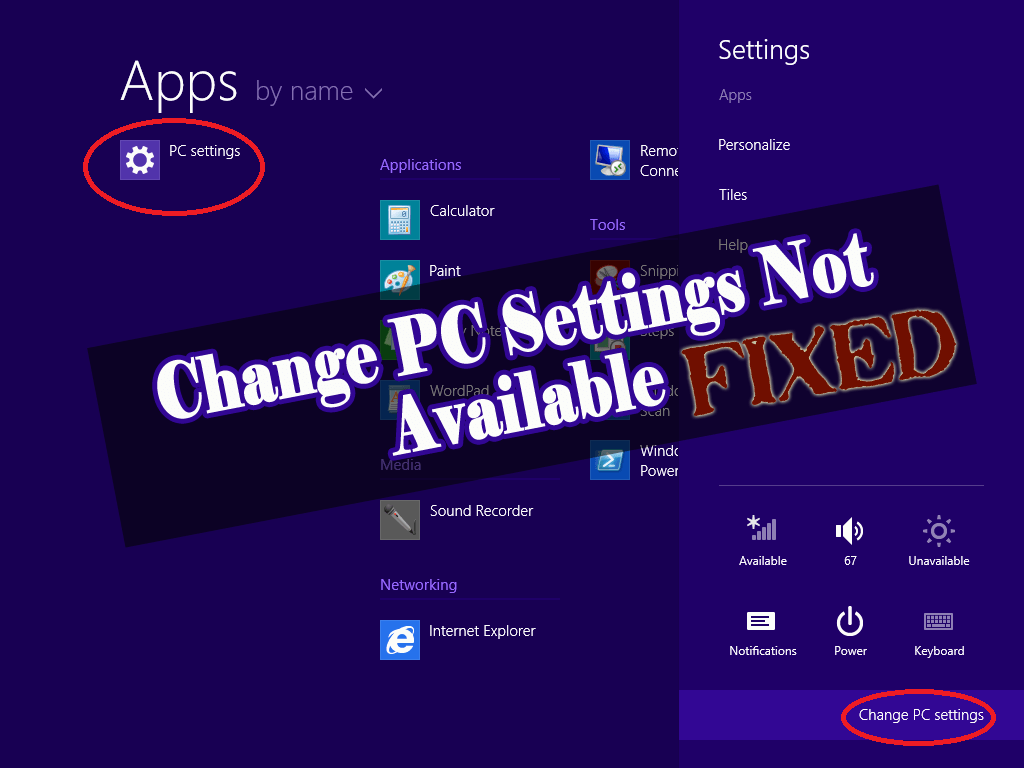
Seit vielen Jahren dominiert Control Panel mit beispiellosem und effektivem Erfolg die Systementwicklung. Aber mit der Einführung der Metro-Benutzeroberfläche in Windows 8.1 sieht es so aus, als würde sich der Hub ändern.
Mit dieser Einführung wird das völlig neue Bedienfeld „PC-Einstellungen“ eingeführt, mit dem der Benutzer wichtige Computereinstellungen steuern und die optimierte Benutzeroberfläche ohne zusätzliche Eingaben genießen kann.
Die Systemsteuerung befindet sich immer noch im Desktop-Modus. Dieser neueste Eintrag hat bei Benutzern schnell Anklang gefunden, die nach informellen Möglichkeiten zur Ausführung ihrer Aufgaben suchten, einschließlich Suche, Synchronisierungseinstellungen, Personalisierung des Bildschirms sowie der Ausführung erweiterter Optionen wie Aktualisieren und Zurücksetzen des PCs , Datenschutzroutine festlegen, sich beim erweiterten Start anmelden usw.
Aber bevor Sie sich freuen, nehmen Sie sich einen Moment Zeit für benachteiligte Windows 8.1-Benutzer, die dieses wunderbare Tool kaputt gemacht haben oder mit anderen problematischen Problemen konfrontiert sind. Natürlich brauchen sie mehr als Gebete und Hoffnung.
Lesen Sie diesen Artikel, um die Antwort auf die Frage zu erhalten, wie Sie das Problem lösen können: „ PC-Einstellungen ändern nicht verfügbar “.
Methoden zur Behebung von „PC-Einstellungen ändern nicht verfügbar“ in Windows 8.1
Methode 1: Verwenden Sie einen SFC-Scan
Die meisten defekten Links sind auf die beschädigte oder fehlende Systemdatei zurückzuführen. Das Problem kann mit Hilfe des SFC-Tools über die Eingabeaufforderung leicht behoben werden (siehe unten):

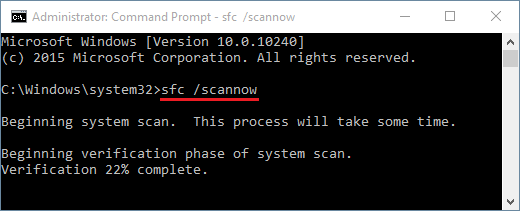
Versuchen Sie es nun erneut, indem Sie in der Charms-Leiste auf den Link „PC-Einstellungen ändern“ klicken. Überprüfen Sie, ob diese Methode das Problem behoben hat, dass die PC-Einstellungen von Windows 8.1 nicht geöffnet wurden .
Methode 2: Registrieren Sie den Link erneut
Bei dieser Methode müssen Sie das Control Panel mit Hilfe des Powershell-Befehls erneut in Ihrem System registrieren . Führen Sie die folgenden Schritte aus, um den Link erneut zu registrieren:
ExecutionPolicy Unrestricted Add-AppxPackage –DisableDevelopmentMode –Register$Env:SystemRoot\ImmersiveControlPanel\AppxManifest.xml
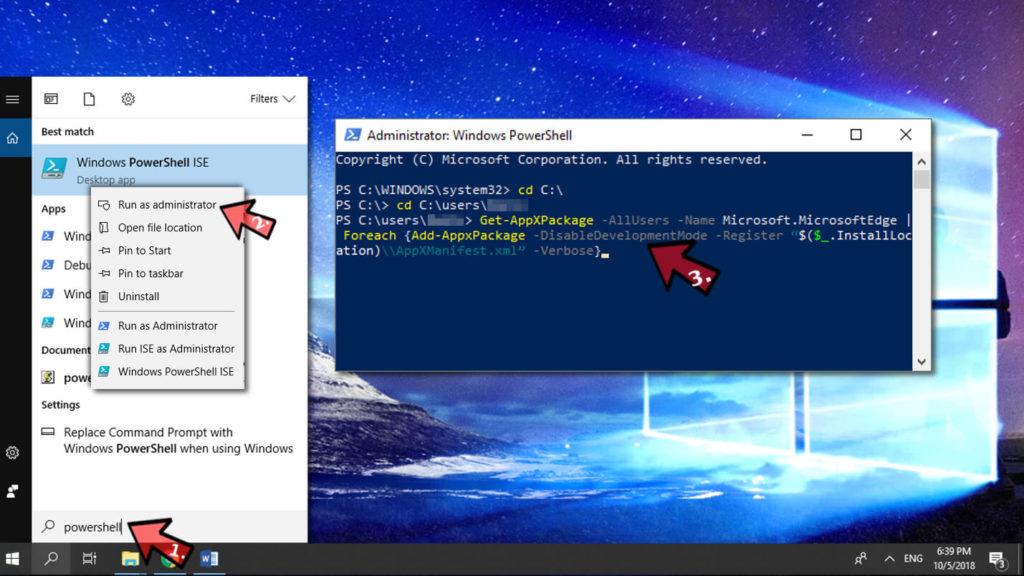
Rufen Sie nun die Einstellungsleiste erneut auf und sehen Sie sich die oben beschriebene Methode an, um das Problem zu beheben. In den meisten Fällen ist dies der beste Weg, das Problem zu beheben, dass die PC-Einstellungen unter Windows 8 nicht funktionieren . Wenn Sie das Problem jedoch immer noch nicht lösen können, können Sie mit dem nächsten Schritt fortfahren.
Methode 3: Melden Sie sich bei einem anderen Konto an
In den meisten Fällen hängt das Problem eher mit einem beschädigten Profil als mit Software zusammen. Das Problem kann gelöst werden, indem Sie sich vom aktuellen Konto abmelden und zu einem anderen Konto wechseln.
Sie können dies tun, indem Sie Ihr System neu starten und optional ein entsprechendes Profil auswählen. Sobald Sie drin sind, können Sie das Menü sehen. Wenn Sie die PC-Einstellungen nicht ändern können, fahren Sie mit dem nächsten Schritt fort.
Methode 4: Store-Cache zurücksetzen
Wenn Sie Probleme mit den PC-Einstellungen von Windows 8 haben, die nicht funktionieren, kann der Store-Cache den Betrieb der gesamten Metro-Schnittstelle beeinträchtigen. Es wird daher empfohlen, die Daten des s regelmäßig zurückzusetzen und für einen saubereren Zustand zu sorgen. Sie können das Tool WSReset.exe verwenden , um die Aufgabe auszuführen und zu prüfen, ob das Problem behoben ist:
Sie werden zum Windows Store weitergeleitet, von wo aus Sie sich die Gewinnspielaussage sichern können: Nun wird der Cache für den Store geleert.
Methode 5: Probieren Sie den Registrierungseditor aus
Das Problem, dass sich Ihre Windows 8.1-PC-Einstellungen nicht öffnen, kann durch Bearbeiten der Registrierung behoben werden. Seien Sie jedoch vorsichtig, wenn Sie Änderungen in der Registrierung vornehmen, da ein einzelner Fehler Auswirkungen auf Ihr gesamtes System haben kann. Befolgen Sie dazu die Schritte:
HKEY_CLASSES_ROOT\.exe
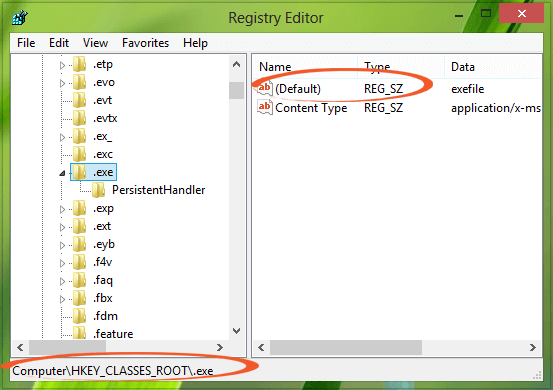
HKEY_CLASSES_ROOT\exefile\shell\open
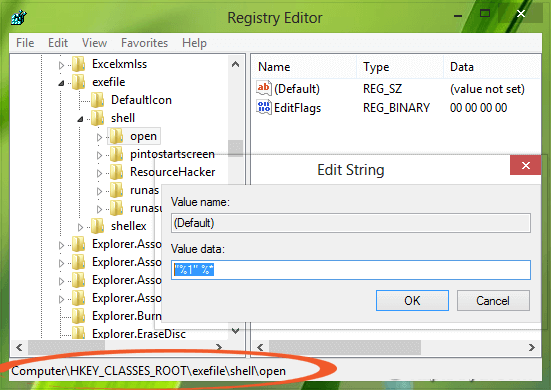
Nachdem Sie die oben genannten Schritte ausgeführt haben, prüfen Sie, ob das Problem, dass sich die Windows 8.1-PC-Einstellungen nicht öffnen lassen, behoben ist oder nicht.
Schritte zum Durchführen einer PC-Aktualisierung:
Verwenden Sie die Energieoption
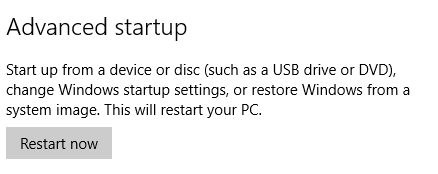
Verwenden Sie die Eingabeaufforderung
Machen Sie Ihren PC/Laptop gesund
Nun, die oben genannten Lösungen sollten für Sie bei der Behebung des Problems mit der Änderung der PC-Einstellungen unter Windows 8.1 hilfreich sein . Manchmal kommt es vor, dass das Problem auch nach dem Ausprobieren der Handbücher nicht gelöst wird. Um Ihnen den gesamten Prozess zu erleichtern.
Versuchen Sie, das PC-Reparatur-Tool auszuführen . Dieses Tool verfügt über eine einfach zu bedienende Benutzeroberfläche und erfordert keinen Fachmann. Dieses Reparaturtool behebt alle Arten von PC-bezogenen Fehlern wie DLL-Fehler , Registrierungsfehler, BSOD-Fehler, Update-Fehler und mehr.
Es behebt nicht nur den Fehler, sondern repariert auch beschädigte Dateien und verbessert die Leistung Ihres PCs.
Abschluss
Hier habe ich ausführliche Informationen zum Ändern der PC-Einstellungen bereitgestellt , die Ihnen bei Ihren Problemen helfen werden.
Wenn Sie Windows 8.1 verwenden und eine Fehlermeldung wie „PC-Einstellungen ändern nicht verfügbar“ erhalten , können Sie verschiedene Methoden ausprobieren, um dieses Problem zu beheben.
Alle Methoden sind so einfach durchzuführen, dass Sie bald feststellen werden, dass das Problem behoben wurde.
Ich hoffe, dieser Artikel hat Ihnen dabei geholfen, das Problem zu lösen, dass Ihr PC unter Windows 8.1 nicht geöffnet wird. Wenn Sie darüber hinaus Fragen oder Vorschläge zu diesem Problem oder diesem Artikel haben, können Sie uns diese im Kommentarbereich unten mitteilen.
Erfahren Sie, wie Sie auf einem Foto auf Ihrem iPhone zeichnen können. Unsere Schritt-für-Schritt-Anleitung zeigt Ihnen die besten Methoden.
TweetDeck ist eine App, mit der Sie Ihren Twitter-Feed und Ihre Interaktionen verwalten können. Hier zeigen wir Ihnen die Grundlagen für den Einstieg in TweetDeck.
Möchten Sie das Problem mit der fehlgeschlagenen Discord-Installation unter Windows 10 beheben? Wenden Sie dann die angegebenen Lösungen an, um das Problem „Discord kann nicht installiert werden“ zu beheben …
Entdecken Sie die besten Tricks, um zu beheben, dass XCOM2-Mods nicht funktionieren. Lesen Sie mehr über andere verwandte Probleme von XCOM2-Wotc-Mods.
Um den Chrome-Fehler „chrome-error://chromewebdata/“ zu beheben, nutzen Sie erprobte Korrekturen wie das Löschen des Browsercaches, das Deaktivieren von Erweiterungen und mehr.
Einer der Vorteile von Spotify ist die Möglichkeit, benutzerdefinierte Wiedergabelisten zu erstellen und das Bild der Wiedergabeliste anzupassen. Hier ist, wie Sie das tun können.
Wenn RCS bei Samsung Messages nicht funktioniert, stellen Sie sicher, dass Sie lokale Daten von Carrier-Diensten löschen, deinstallieren Sie die Updates oder versuchen Sie es mit Google Messages.
Beheben Sie den OpenGL-Fehler 1282 (Ungültiger Vorgang) in Minecraft mit detaillierten Korrekturen, die im Artikel beschrieben sind.
Wenn Sie sehen, dass der Google Assistant auf diesem Gerät nicht verfügbar ist, empfehlen wir Ihnen, die Anforderungen zu überprüfen oder die Einstellungen zu optimieren.
Wenn Sie DuckDuckGo loswerden möchten, ändern Sie die Standardsuchmaschine, deinstallieren Sie die App oder entfernen Sie die Browsererweiterung.

![BEHOBEN: Discord-Installation in Windows 10 fehlgeschlagen [7 einfache Lösungen] BEHOBEN: Discord-Installation in Windows 10 fehlgeschlagen [7 einfache Lösungen]](https://luckytemplates.com/resources1/images2/image-2159-0408150949081.png)
![Fix XCOM2-Mods funktionieren nicht [10 BEWÄHRTE & GETESTETE LÖSUNGEN] Fix XCOM2-Mods funktionieren nicht [10 BEWÄHRTE & GETESTETE LÖSUNGEN]](https://luckytemplates.com/resources1/images2/image-4393-0408151101648.png)





